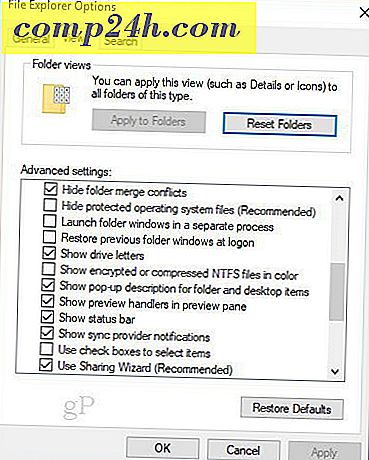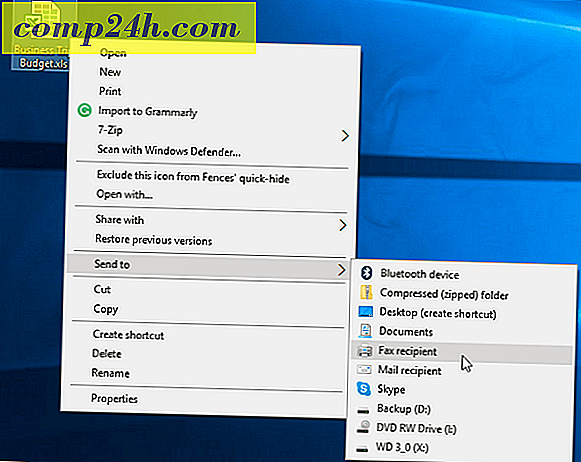Hvad er hiberfil.sys og hvorfor bruger det så meget harddiskplads?

(Opdateret: Dette indlæg er blevet spruced op til Windows 10.)
Du har muligvis bemærket, at et eller andet sted i dit Windows 10-system er der et par GB'er uden for kontoen. Et af de steder, hvor dette forsvindende rum gemmer sig, er i hiberfil.sys-filen. Udover at være en stor rumhøj har hiberfil.sys en anden funktion til Windows 10, som du måske ikke engang bruger!
Windows-funktionen hedder Dvaletilstand. I strømindstillingerne og mulighederne for mobilitet for mange pc'er er gået i dvaletilstand en typisk standardindstilling. Den generelle ide bag dvaletilstand er, at det giver dig mulighed for at lukke computeren helt ned, mens du gemmer dit arbejde / session, så du hurtigt kan tænde computeren igen og hente lige hvor du slukkede. Nu på en notesbog kan du sikkert allerede se, hvor det ville være nyttigt, især når du løber ind i situationer, hvor du ikke har råd til at lukke, men dit batteri er lavt. Eller måske er flyet ved at lande, og du skal hurtigt kaste din computer i din rygsæk.
Prøv at sove som et alternativ
Hvis du bruger en stationær computer, bliver dvaletilstand imidlertid et meget mindre nyttigt værktøj af indlysende grunde, hvilket kan være grunden til, at Microsoft indeholder en dvaletilstand, der er skræddersyet til stationære pc'er. I dvaletilstand går computeren i lavt strømtilstand og i det væsentlige "pause" de fleste vigtige tjenester som at slukke for dine harddiske, skrue din CPU helt ned og slukke for fans. Selvom det ikke sparer lige så meget strøm som dvaletilstand, kan du lade alt tage backup inden for sekunder, mens dvaletilstand normalt tager 30-60 sekunder at starte og komme igen.
Giver mening? Enig, vi skulle slippe af med dvaletilstand på dit nye / gamle skrivebord? Ok godt. Lad os genvinde vores tidligere harddiskplads!
Bemærk: Hiberfil.sys er som standard en skjult og beskyttet systemfil, så for at kunne se det skal vi først justere nogle få indstillinger. Lad os gøre det nu.
Sådan finder du hiberfil.sys i Windows 10
- Tryk på Windows-tasten
- Søg efter Filer Explorer Valg og klik på den.
- Gå til fanen Vis og deaktiver Skjul beskyttede operativsystemfiler (anbefales ).
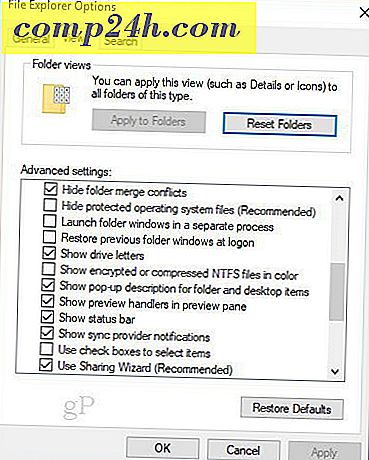
- Nu skal du gennemse C: \ (eller hvad dit systemdrev er) og sortere efter filstørrelse.
Lo og se, du vil sandsynligvis finde en kæmpe fil kaldet hiberfil.sys. ( Redaktørens note : På min computer udgjorde dette ca. 2, 5 GB plads.)

Sådan slettes hiberfil.sys og spare plads på din Windows 10-maskine ved at deaktivere dvaletilstand
Husk, at dette vil deaktivere Hibernate på din pc. Du kan nemt genaktivere det, men dvaletilstand fungerer ikke, før du gør det.
4. Åbn kommandoprompten som administrator. For at gøre dette skal du klikke på Start og derefter Skriv ind cmd og Højre-klik thet program link derefter se lect Kør som administrator fra kontekstmenuen.

5. Indtast " powercfg.exe -h off " i kommandoprompten og tryk Enter .
Hvis du senere vil genaktivere denne funktion, skal du blot bruge " powercfg.exe -h on " i kommandoprompten.

Nu skal du bare genstarte computeren, og hiberfil.sys burde være væk! Hvis det stadig er der, skal du nu have tilladelse til at slette det.